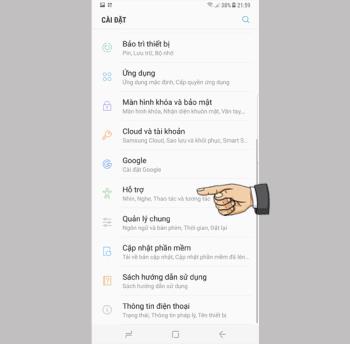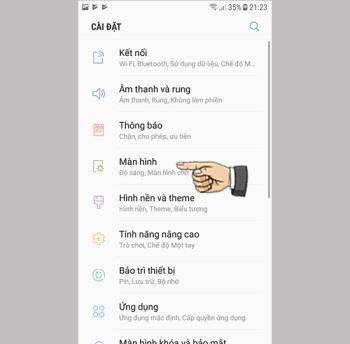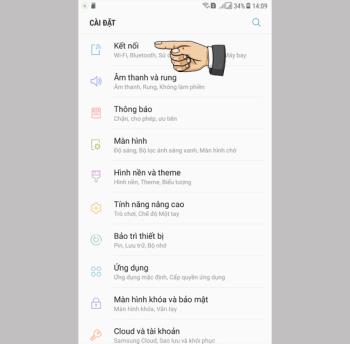Use a pasta segura no Samsung Galaxy S8
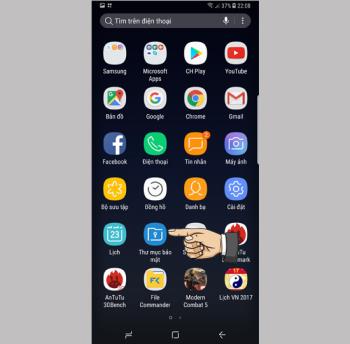
O recurso permite que você proteja seus aplicativos, dados privados em um lugar mais seguro.
- Um telefone perdido precisa de uma conexão de rede para determinar a localização exata e executar um auxílio de pesquisa. Se não houver conexão de rede, o local será exibido na última vez em que o dispositivo foi conectado à rede. Find My iPhone funciona assim que seu telefone estiver conectado à Internet .
- Para usar o Find My iPhone, seu dispositivo deve ter uma conta iCloud conectada e o recurso Find My iPhone deve estar ativado nas configurações do iCloud.
Passo 1 : Vá para Configurações > Selecione a caixa com seu nome conforme mostrado abaixo.
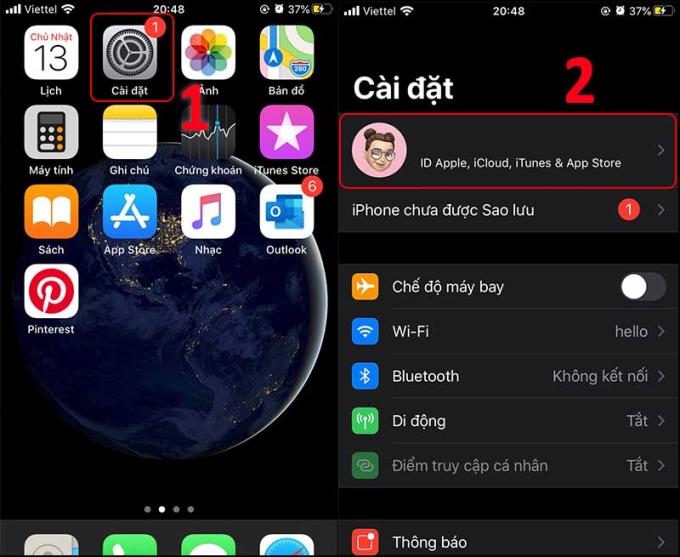
Etapa 2 : Selecione Find > Selecione Find My iPhone .
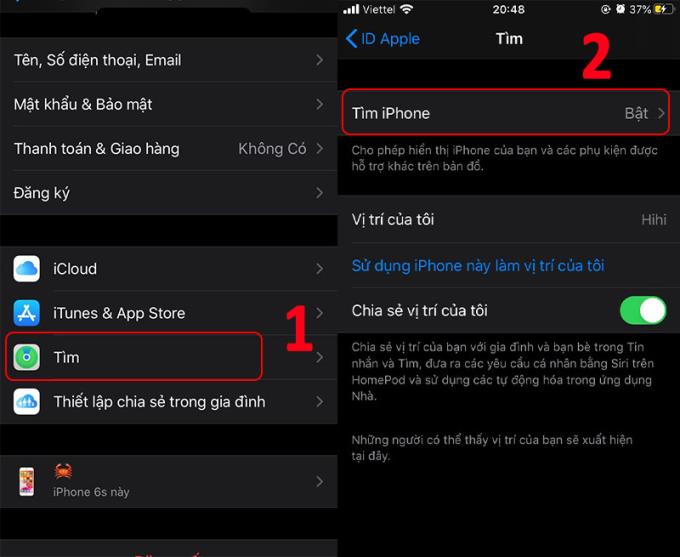
Etapa 3 : deslize o botão para a direita para ativar o Find My iPhone conforme mostrado.
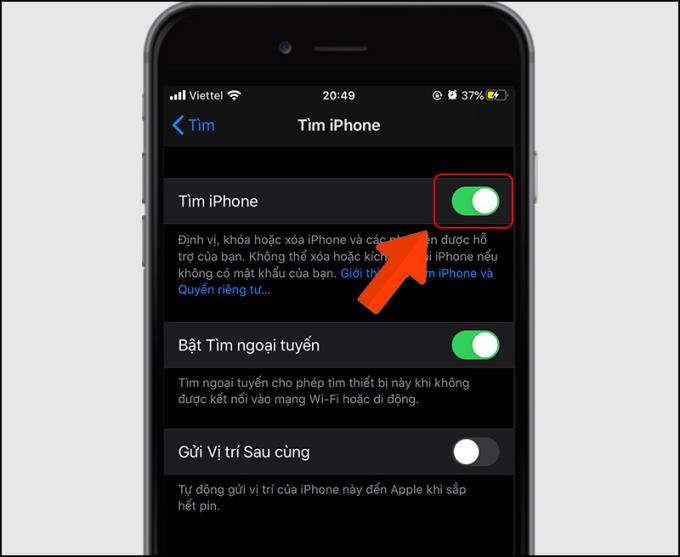
Etapa 1 : Vá para o site iCloud.com > Faça login no iCloud > Pressione Enter .
Nota :
- Você pode usar seu computador , telefone, iPad para fazer login em sua conta do iCloud.
- Você deve estar conectado com a conta com a qual se conectou no iPhone perdido.
- O artigo realiza a localização do iPhone pelo iCloud por meio de um computador com sistema operacional Windows.
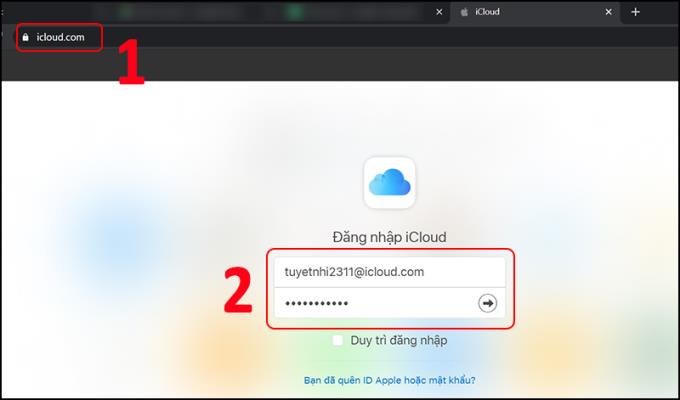
Etapa 2 : Selecione Find My iPhone .
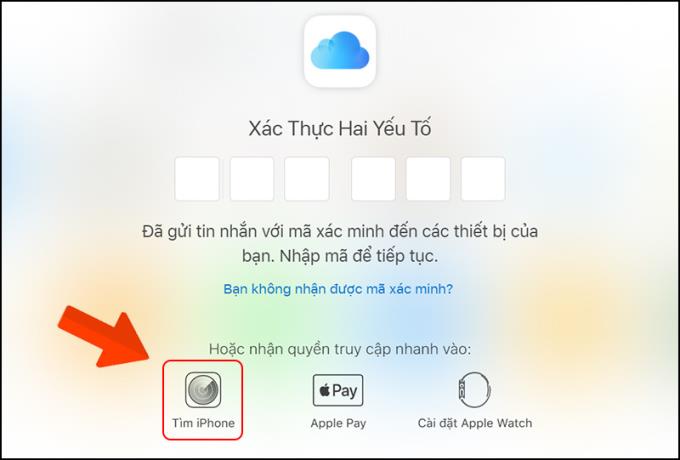
Etapa 3 : Selecione Todos os Dispositivos > Selecione o dispositivo que você precisa encontrar.
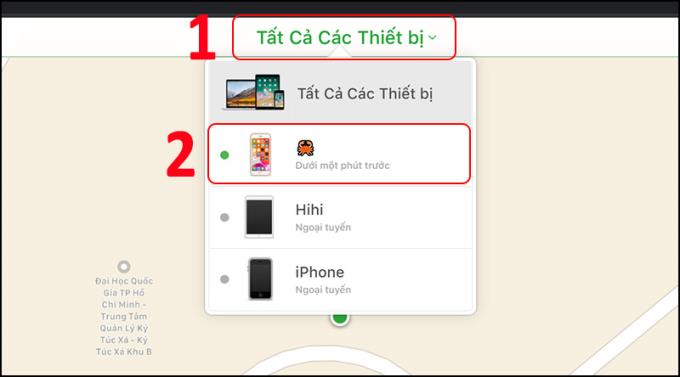
Passo 4 : Uma vez localizado, a localização do dispositivo (1) aparecerá e as opções (2) para encontrar seu iPhone.
As funções de cada modo são:
- Tocar som : seu telefone agora emitirá um som ting ting mesmo se você tiver a vibração ligada. Se você perder o telefone na maior parte da sua casa, sala de aula ou escritório, poderá encontrá-lo facilmente.
- Perda de modo : Selecione este modo exigirá que você insira um número de telefone para contato e mensagem. Quando alguém pega seu telefone por engano, vê essa informação e entra em contato com você para devolver o telefone. Se o seu telefone não tiver um bloqueio de tela configurado, o sistema o ajudará a configurar um bloqueio de tela para proteger seu telefone.
- Apagar iPhone : Para proteger informações importantes no iPhone, você deve escolher este modo, quando o dispositivo tiver uma conexão de rede, os dados do dispositivo serão apagados.
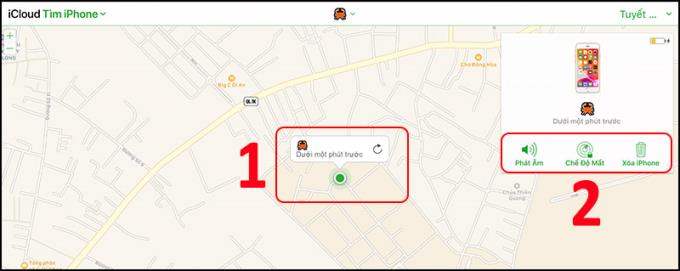
Com essas etapas simples, você ajudará a proteger e localizar seu iPhone perdido facilmente.
Obrigado por assistir. Desejo muito sucesso e até os próximos artigos!
O recurso permite que você proteja seus aplicativos, dados privados em um lugar mais seguro.
Como compartilhar 4G como Wifi no Samsung Galaxy J7 Pro transformará seu telefone em um hotspot wi-fi portátil e conveniente.
Ativar a exibição da barra de status mostrará apenas as 3 notificações mais recentes na barra de status.
Excluir aplicativos instalados
Você pode alterar os sons padrão para chamadas recebidas com suas próprias músicas baixadas.
Para silenciar chamadas e alarmes recebidos, coloque sua mão na tela.
A chave de casa virtual permite que os usuários operem de forma rápida e conveniente.
Você só precisa usar o botão inicial virtual na tela para substituir as ações que você costuma usar: tirar capturas de tela, verificar multitarefa, mostrar menus ...
O bloqueio de mensagens ajuda a evitar ser incomodado por pessoas indesejadas ou mensagens promocionais.
Ajuste o tamanho da fonte para ajudá-lo a se ajustar às suas necessidades.
Escolha diferentes modos de desempenho de acordo com a tarefa que você está usando para obter o melhor de seu telefone.
Você pode selecionar o aplicativo que deseja usar na proporção de tela inteira.
Usar a segurança por impressão digital ajuda a proteger os dados privados no dispositivo com mais segurança.
Às vezes, notificações de aplicativos como Facebook, Zalo ... podem ser irritantes para o seu trabalho, você pode configurá-los para ligar / desligar.
O recurso que permite alterar o papel de parede ao vivo e o efeito só é compatível com a tela de bloqueio.
O monitor de frequência cardíaca no Samsung Galaxy S7 ajuda você a medir sua frequência cardíaca atual em todos os momentos.
Você deseja escolher o Sim 1 ou o Sim 2 para ligações e mensagens de texto, mas não deseja usar apenas 1 Sim por padrão.
A tela de porcentagem da bateria do Samsung Galaxy J7 Pro torna mais fácil monitorar o consumo de energia do seu dispositivo.
Para silenciar chamadas e alarmes recebidos, coloque sua mão na tela ou vire o dispositivo de cabeça para baixo.
Alterar aplicativos na tela de bloqueio permitirá que você escolha quais aplicativos você usa com mais frequência.